2009年05月23日
話題のWin7 RC版 インストールしてみました。
皆さん、お疲れ様です。
今週も1週間、頑張りましたか?私は頑張りましたよ!!
ということで、本日はお題の通り、今話題の最新OSについて・・・です。
今回のOS。商品スペック上ですと劇ハヤとのことですが・・・・・。
体感的にはVistaより少々早いというところでしょうか。
私のPCでのテストですので、実際に皆さんのPCでもご確認しては
如何でしょうか?
ですので、今回は実際にインストールしてみる案内に致します。
その前に、おもしろい機能が対応できますので、そちらの説明も致します。
******************************************
ちょっとその前に・・・<<インストールに際しての注意点>>
①OSインストールに関しては、自己責任の下で行って下さい。
②HDDのパーティション操作が必要な場合があります。
③データのバックアップをとって下さい。
④Cドライブ(プログラムの入っているドライブ)にはインストールしない。
上記の件が一つでも問題があれば諦めるか、当社にお電話いただくか
となります。
******************************************
で、早速ですが先ずはインストールするOSとアプリをご案内いたします。
①Windows7 RC版はコチラからDownLoadして下さい。


サインインが完了すると下記画面になります。ダウンロードしたら画面
を切る前に、プロダクトキーはメモなどに控えてお進み下さい。
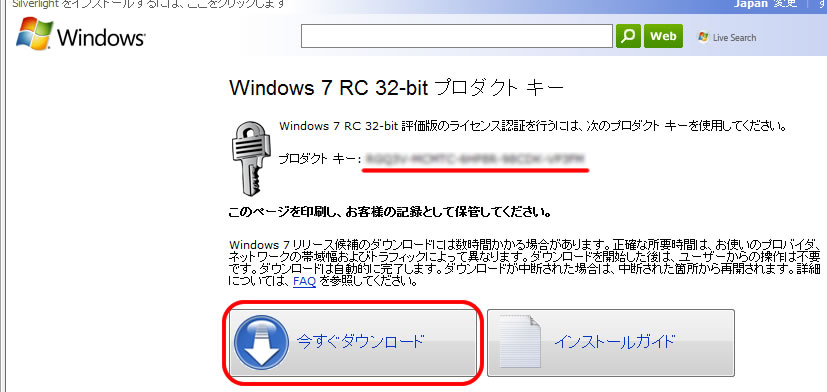
※すでにWindows7を入れている方は不要です。
では次に 【Windows VirtualPC】と【WindowsXP Mode】をダウンロード
します。

とまぁ、ダウンロードが終わると、下記の3個のインストールアプリが揃います。
①のWindows7 RC版はISOファイルですので、DVDメディアに焼くか、
仮想ドライブ(デーモンツール・アルコール52%FEなど)で動かして下さい。

①のWindows7のインストールは省略いたしますが、至って簡単です。
WindowsVistaのインストールとほぼ、同じです。
で、インストールが完了したのがコチラ。これはデスクトップです。

では、次に②【Windows VirtualPC】です。すでにVirtualPCをインストール
している方は、念のためアンインストールすることをお勧めいたします。
【Microsoft VirtualPC 2007】がインストールされていると、XPモードが
完了せず、エラーとなります。

インストールが完了すると、<スタート>-<すべてのプログラム>下記の
項目が出来ます。

上記のプログラムは、起動しないで下さい。
次に③【Virtual Windows XP Mode】をインストールしましょう。
もう少しです。頑張ってやり遂げましょう。
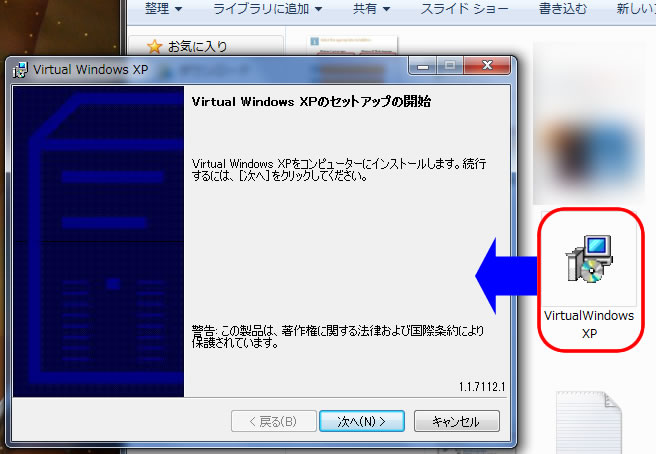
ここから以降は殆ど操作は必要なく、自動で進んでいきます。

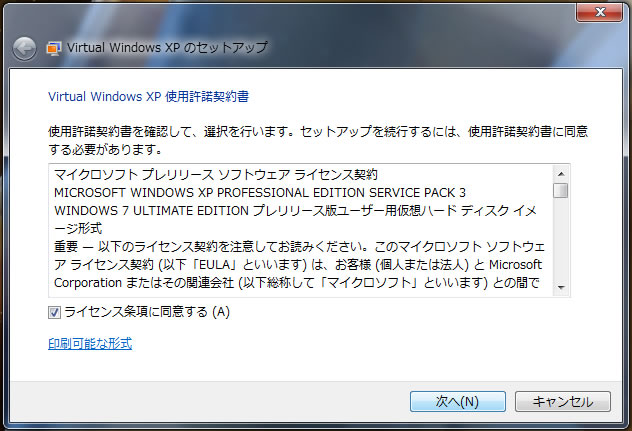
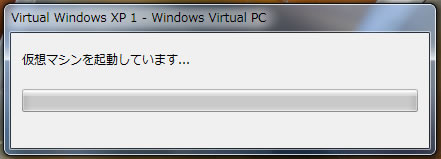
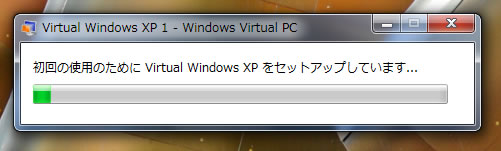
さてさて、すべて完了したら、下記の画面がデスクトップ上に開きます。
これが【Virtual WindowsXP Mode】です。
XPでしか動かなかったプログラムはこれで動きますので、新OSを導入して
大丈夫なのか否かは、確認できます。

ただし残念なことに このXPモードはグラフィックが弱く、
解像度:1280X768ピクセル 色:16ビットとなります。

ここまでの説明でも、インストールできるはずなのですが、ご不明な点は
当店までお気軽に、ご連絡下さい。
<<オマケ情報です>>
CADソフトについてなのですが、結構使用されている方が多い、
【JW-CAD】はVirtual XPモードでなくても、直接Windows7に
インストールでき、稼働も出来ようです。ただ、専門ではありません。
サンプルを少し触っただけですので、詳しくはご自分でお確かめ下さい。
その他、CPUによってBIOSで設定の変更が必要な場合もあるようです。
Intel製とAMD製ですね。
インストールに失敗した・インストールできない・わからない・など
お気軽にお問い合せ下さい。
 .
. 便利ツール【DropBox】の話
Ubuntu ただいま勉強中!!
牛丼のすき屋 キングの検証に行ってきました。
オンラインゲーム ついでにもう1本検証しました。
オンラインゲーム続編 Vistaでも出来るって!!






